AutoCAD2010破解版64位是一款非常专业的绘图程序软件。无论你是要学习或是用于二维绘图、详细绘制,还是设计文档和基本三维设计,在这里都可以完美的满足你,并其中不仅拥有简洁明了易懂的主界面,可让用户通过交互菜单或命令行方式快速进行各种操作,还提供了多文档设计环境,专业就算是不懂计算机专业的用户们也轻松上手直接使用,无需担心环境问题,从而十分适合建筑师和工程师来进行使用,目前已经进行破解,可永久免费使用。
虽然说随着时间的流逝,科技的发展,cad产品也会不断的更新和优化,不过越新的autocad软件,虽然功能和操作是更加的强大和人性化,但是需要的电脑配置也越高,不然打开时也是超级慢的,如果电脑配置跟不上,或许会系统崩溃,而在使用autocad2010版本的时候,就丝毫不用担心这个问题了,因为电脑配置要求会低一点,同时就算是旧版本也拥有广泛的适应性,它可以在各种操作系统支持的微型计算机和工作站上运行,从而也能有效的帮助用户提高工作效率。
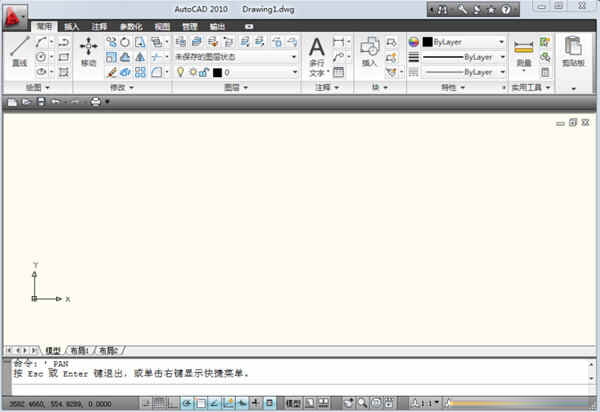
【功能特点】
1、参数化绘图功能,注意是通过基于设计意图的约束,极大提高您的工作效率。
2、光滑网格工具能让你创建流畅的3D模型。
3、应用程序菜单(位于AutoCAD2010窗口的左下)变得更加有效,工作效率大大提高。
4、Ribbon功能升级,这个功能被投票的AutoCAD2010测试人员最喜欢的功能。
5、颜色选择可以在AutoCAD颜色索引器里更容易被看到。
6、参照工具(位于Ribbon的插入标签)能够让你附加和修改任何外部参照文件,包括DWG, DWF, DGN格式。
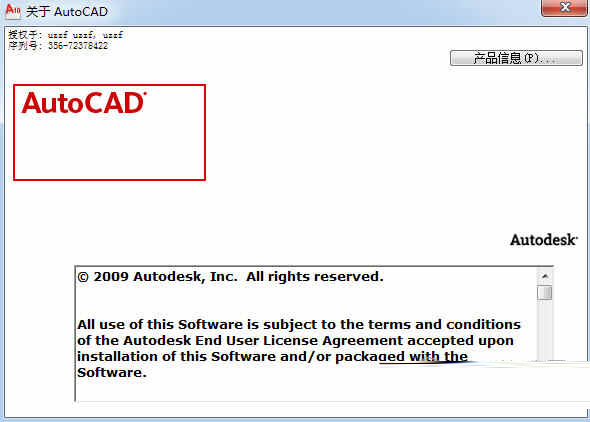
【怎么打印图纸】
打开AUToCAD2010软件,我们要打印的是如图所示的一个图纸。
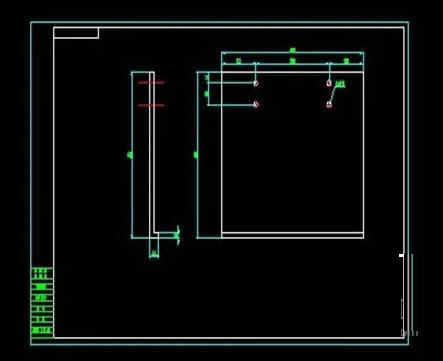
点绘图页面的最左上角,找到“打印”。
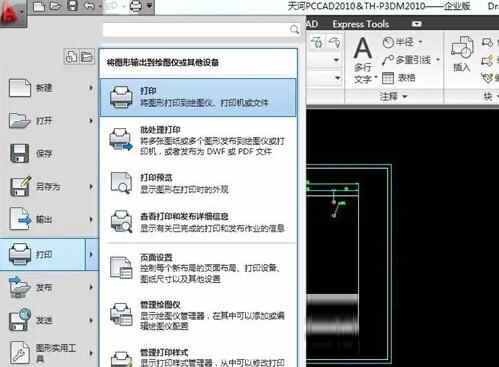
点“打印”,出现"打印-模型"窗口,如图所示。
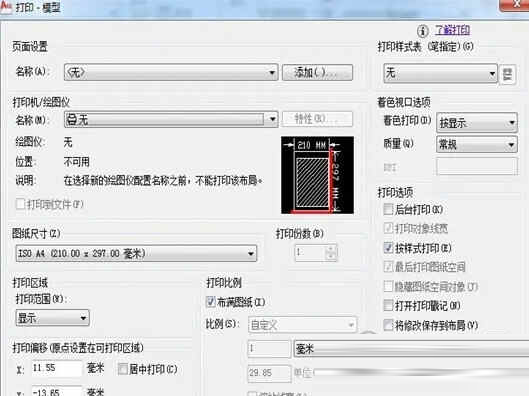
在"打印-模型"窗口中,在“打印机/绘图仪”下面的“名称”里面找到打印机。
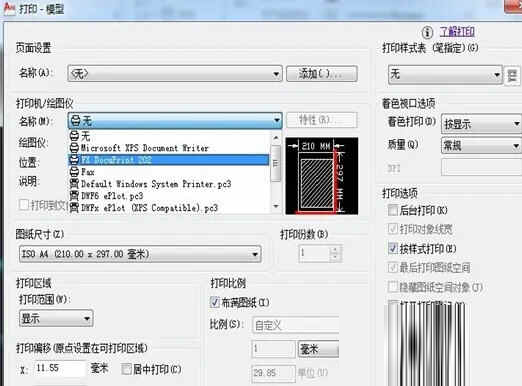
在"打印-模型"窗口中,在“图纸尺寸” 里面找到我们需要打印的图纸大小。
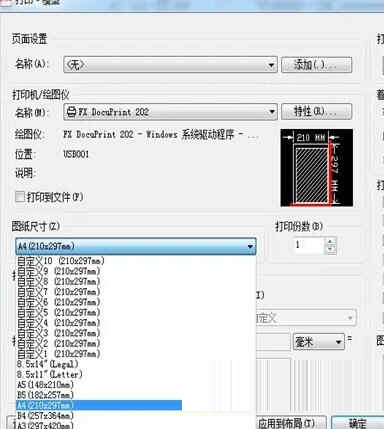
在"打印-模型"窗口中,在右上角的“打印机样式表”中找到适合的打印样式,在“打印范围”中找到“窗口”,这时候就可以窗口选择打印的图纸。
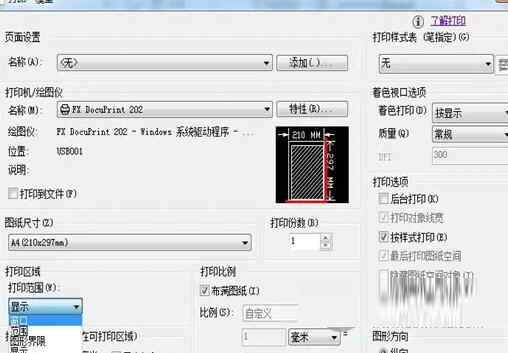
窗口选定图纸后,回到"打印-模型"窗口,图形方向选择“横向”,这时候可以“预览”一下图纸。预览后没问题,点确定即可

【怎么画图框】
1、首先需要知道常用纸张尺寸的国家标准,下图列出了A0,A1,A2,A3,A4的国标。图纸一般是需要预留装订边的,表格中的留白2指的就是在预留装订边时,图纸区域和图框的距离。
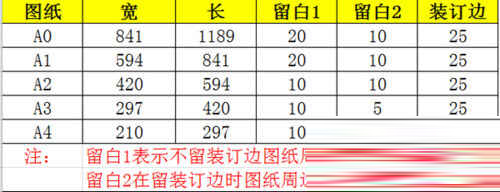
2、我们开始绘制A4图框,首先打开AutoCAD2010,新建空白文件。点击菜单中的 格式->单位,设置经度为“0”,单位为“毫米”,设置完毕后点击确定。
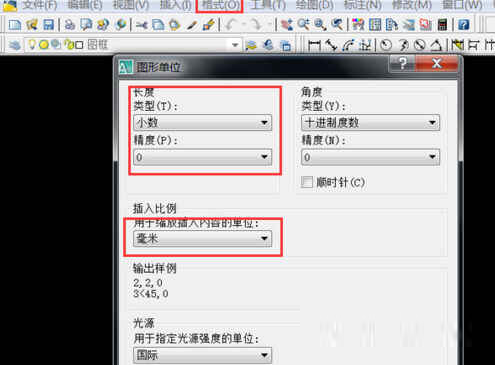
3、打开图层管理器,一个图框图层。(图框单独一个图层,方便管理);
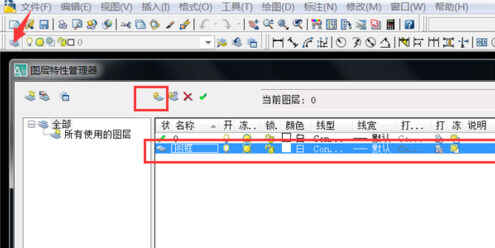
4、在绘图里面选择矩形,或者输入指令 REC,画一个长度为297mm,宽度为210mm的矩形。

5、接着绘制图纸区域,按标准预留装订线的情况,图纸区域距图框为5mm。使用偏移指令:o ,将绘制的矩形向内偏移5mm。然后调整内侧矩形的左边框,所的左边框距离左图框为25mm。
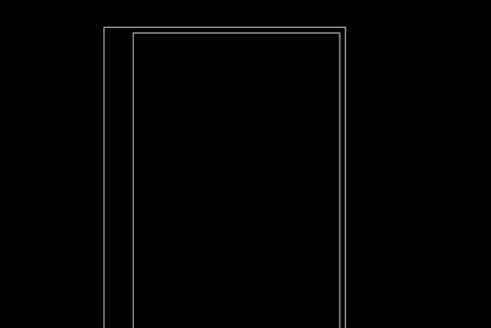
6、选定外边框,右击设置属性,把线型设置为线性,线框0.7mm。内边框(图纸区域)根据情况设置线型,线框可以设置的大一点,更加明显,美观。
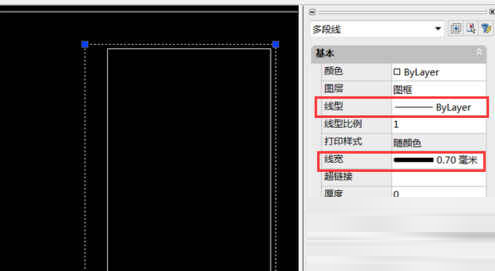
7、接下来绘制标题栏,这里没有统一的规范,一般根据实际情况设置。标题一般需要包含:公司名称,图纸名称,图纸编号,图例,图纸单位,日期,设计人等信息。

8、最终效果如图。绘制好的各种图框,可以保存在一个模板文件中,也可以保存为块使用。
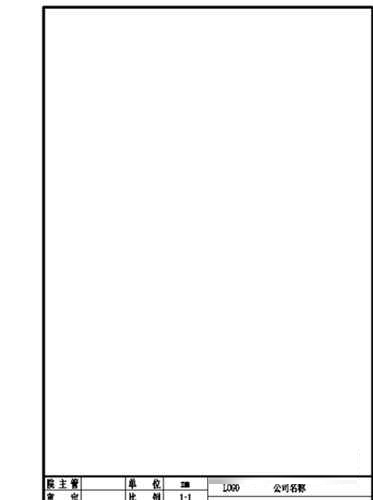
9、上面介绍的是A4纸的常用方式,其他方式比如:A4纸横放,装订位置在上侧等,需根据实际需求绘制。其他尺寸的图纸:A0,A1,A2,A3的绘制方式和A4一样,大家可以举一反三。
【激活教程】
1、运行setup,填写AutoCAD2010序列号和密钥 Serial Number: 356 72378422 Product Key: 001B1 一直到安装完成
2、启动AutoCAD 2010,这里会提示需要激活。把申请码复制下来,打开注册机,粘贴申请码,点击注册机中的“mem patch”,稍后提示成功,再点“Generate”生成激活码。
3、把autocad2010 64位注册机中得到的激活码复制后粘贴到AutoCAD2010的激活对话框中,点“下一步”。提示“激活成功”!
【新特征】
一、 动态输入
CAD2010不仅提供传统的在CommandLine窗口中输入命令的方式,而且新增动态输入方式。“动态输入”在光标附近提供了一个命令界面,显示出正在输入的命令和等待输入的命令。“动态输入”帮助设计人员专注于绘图区域,既方便又提高了绘图效率。
二、线性标注子形式
即使是同一类标注,在不同的图形环境中,也需要灵活地改变一下形式,以便图形和尺寸显示更清晰,线性标注提供了常用的几种标注形式。
三、支持标注尺寸线下文字
所有标注均支持在尺寸线下填写文字内容。
四、半径标注子形式
由于标注样式的变量多,设置起来非常繁杂,CAD直接在尺寸编辑对话框中为半径类标注提供了5种常用的标注形式,不管是弧半径比较大的半径标注,还是半径比较小的半径标注,点击形象直观的样式按钮,就能轻松标注出按钮所示的半径标注形式。
五、显著增强了点云功能 让操作更有效率
AutoCAD2010增强点云功能,可以轻松通过在新点云工具栏和“插入”功能区选项卡中的“点云”面板上找到。这样就更好的实现了点云文件的管理和附着,就像使用图像或者是外部参照文件一样的。可以更加直观的查看三维空间的对象位置。更加方便的查看颜色和编辑颜色。
六、光栅图像与外部参照功能的完善
AutoCAD2010更新了两色重采样的算法,这样一来就大大提高了支持图像的显示质量与范围。在AutoCAD2010软件里可以通过“外部参照”选项板就可以编辑保存的路径,并且显示为只读路径。当相对路径不可以使用的时候,否则默认路径都为相对路径。
七、实现画布内预览特性功能
在AutoCAD2010Jaws里面,操作者可以应用“更改前动态预览”实现对象和视口特性的更改。假如操作者选择对象,再使用“特性”选项板进行颜色改变,在光标经过列表中或“选择颜色”对话框中的每种颜色时,选定的对象会随之动态地改变颜色。这样非常的直观的显示了用户所需求的颜色。
八、快速访问工具栏
快速访问工具栏已经增强,它带有更多的功能并与其它的Windows?应用程序保持一致性。放弃和重做工具包括了历史支持,右键菜单包括了新的选项,使你可轻易从工具栏中移除工具、在工具间添加分隔条、以及将快速访问工具栏显示在功能区的上面或下面。
九、直径标注子形式
直径标注提供了四种标注子形式,标注与半径标注类似。
十、引线标注
CAD2010根据众多用户的需求,新增引线标注功能。引线标注含前缀区、尺寸值区、中缀区、公差区、后缀区和线下文字区六大区域,想在哪个区域显示就在哪个区域填写,所见即所得,标注简单,编辑方便。
十一、打印中心
CAD打印中心是一款高效省力省资源的工具,既能在A0、A1等不同幅面的绘图仪上用卷筒纸拼图输出,也能在A3、A4或A5幅面的打印机上单张连续地打印出图。最新打印中心能够正确识别*.dwg、*.dxf文件格式的图幅和图纸比例。
十二、其他改进
1、全面改进标高标注,标高标注可以重设基准,能够标注基于当前基准的标高;
2、改进了块中实体的算法,极大地丰富了与块相关的各项操作能力;
3、能够对块中的直线、圆等对象直接标注;
4、块中直线、圆、弧等实体可以参与修剪、延伸等编辑操作;
5、局部放大支持拾取块中对象并按所选范围精确裁剪;
6、修复了阵列编辑中圆周均布不精确的错误;
7、在支持开目CAD的特别版本中,修复了打开开目CAD3.X图纸时,部分标注形式和位置不准确的错误。

∨ 展开









 王思聪吃热狗漫画表情包
王思聪吃热狗漫画表情包
 MindMaster 9中文破解版
MindMaster 9中文破解版
 小镇暗斗正式版v3.0.5
小镇暗斗正式版v3.0.5
 百度拼音输入法v5.5.5063.0 官方版
百度拼音输入法v5.5.5063.0 官方版
 简易条码扫描 V1.41 绿色版
简易条码扫描 V1.41 绿色版
 AAALogov 5.0官方版
AAALogov 5.0官方版
 WinPcapv4.1.3官方版
WinPcapv4.1.3官方版
 魔法工艺修改器 V1.0 最新免费版
魔法工艺修改器 V1.0 最新免费版
 安川伺服参数设置软件 V7.27 官方最新版
安川伺服参数设置软件 V7.27 官方最新版
 caxa cad电子图板2023完整破解版 32/64位 最新免费版
caxa cad电子图板2023完整破解版 32/64位 最新免费版
 Global Mapper 24中文注册版 V24.0 最新免费版
Global Mapper 24中文注册版 V24.0 最新免费版
 Autodesk AutoCAD 2023注册机
Autodesk AutoCAD 2023注册机
 Autodesk Fusion360 2021破解版
Autodesk Fusion360 2021破解版
 cnckad免费版 V16.0 最新破解版
cnckad免费版 V16.0 最新破解版
 Revit2020注册机(附破解教程和序列号)
Revit2020注册机(附破解教程和序列号)
 Autodesk AutoCAD 2023破解补丁
Autodesk AutoCAD 2023破解补丁